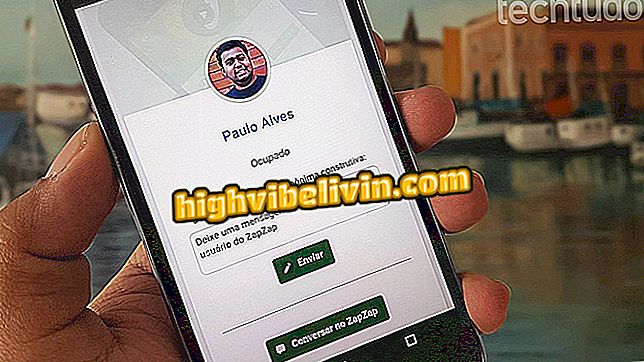Chrome Cleaner: tiszta kiterjesztés és a Google böngésző gyorsítása
A Chrome Cleaner bővítmény egy eszköz a Google Chrome gyors megtartására. Egy pillantásra a plugin lehetővé teszi, hogy kizárja a böngészőből azokat az adatokat, amelyek túlterhelik működését, például a böngészési előzményeket, a letiltásokat, a cookie-kat, a webhelyadatokat, a mentett jelszavakat és még a fel nem használt kiterjesztéseket. Ezeknek a rekordoknak a törlése biztosítja, hogy a Chrome gyorsabban induljon, és az oldalakat folyékonyabban töltse be. A Chrome Cleaner használatának módja.
TempMail: a kiterjesztés ideiglenes e-maileket hoz létre, és fenntartja a magánéletét

A Chrome bővítménye gyorsabban tisztítja és elhagyja a böngészőt
Alkalmazás: Get tech tippek és hírek mobil
1. lépés: Lépjen a Chrome Cleaner letöltési oldalára, és kattintson a "Chromeban" gombra.

Lehetőség a Chrome Cleaner bővítmény letöltésének elkészítésére
2. lépés: A telepítés megkezdéséhez kattintson az "Add Extension" gombra.

Lehetőség a Google Chrome Chrome Cleaner bővítményének letöltésére és telepítésére
3. lépés: A kiterjesztés elindításához kattintson a Chrome felső sarkában található gumi ikonra.

A Chrome Cleaner kiterjesztésének elindítása
4. lépés: Ellenőrizze a böngésző tisztításához használt beállításokat. Ha nem bánja, hogy elveszíti az elveszett jelszavakat, a böngészési előzményeket és a nem használt kiterjesztéseket, kattintson az összes opcióra.

Chrome tisztító bővítmények a Google Chrome számára
5. lépés: Az "Összes böngészési adat eltávolítása" alatt kattintson a kék nyílra a képen látható módon;

Lehetőség a Chrome böngészési előzményeinek törlése a Chrome Cleaner bővítményről
6. lépés Állítsa be a törölni kívánt előzmények számát. Ha nem bánja az adatok mentését, ellenőrizze az "Idő kezdete" -t, hogy törölje az összes történetet;

Lehetőség annak meghatározására, hogy melyik böngészési előzmény-időszakot törölje a Chrome-ból a Chrome Cleaner kiterjesztéssel
7. lépés: A folytatáshoz kattintson a zöld "Tiszta most" gombra.

Lehetőség a Google Chrome tisztítására a Chrome Cleaner kiterjesztéssel
8. lépés: A tisztítás megkezdésének megerősítéséhez kattintson a "Tiszta" gombra.

Képernyő, amely megerősíti a Chrome tisztítását a Chrome Cleaner kiterjesztéssel
Hajtsa végre a tippet, hogy a Google Chrome gyorsan elindítsa és megnyissa a weblapokat.
A Chrome lassú, és túl sok a zárolás, hogyan lehet megoldani? Tippek cseréje a fórumban.